VPN이란 무엇인가요? VPN 가상 사설망의 장단점

VPN이란 무엇이며, VPN의 장단점은 무엇일까요? WebTech360과 함께 VPN의 정의와 이 모델 및 시스템을 업무에 적용하는 방법에 대해 알아보겠습니다.
Windows 컴퓨터에서 스크린샷을 찍는 방법은 여러 가지가 있으며, 단축키를 사용하거나 타사 소프트웨어를 사용할 수 있습니다. 아래에서 스크린샷을 찍는 몇 가지 방법을 제안해 드리겠습니다.
Windows에서 Print Screen(PrtScn) 키 사용
Print Screen 키(PrtScn)는 컴퓨터 화면 전체를 캡처하는 가장 빠른 방법입니다. 이 키를 누르면 화면에 표시된 전체 내용이 임시 메모리(클립보드)에 저장됩니다. 그런 다음 Ctrl + V 키 조합을 사용하여 Word , 그림판 또는 이메일과 같은 소프트웨어에 이미지를 붙여넣을 수 있습니다. 하지만 이미지는 자동으로 파일에 저장되지 않으므로 나중에 사용하려면 수동으로 붙여넣고 저장해야 합니다. 이 방법은 널리 사용되는 방법이며 추가 소프트웨어를 설치할 필요가 없습니다.
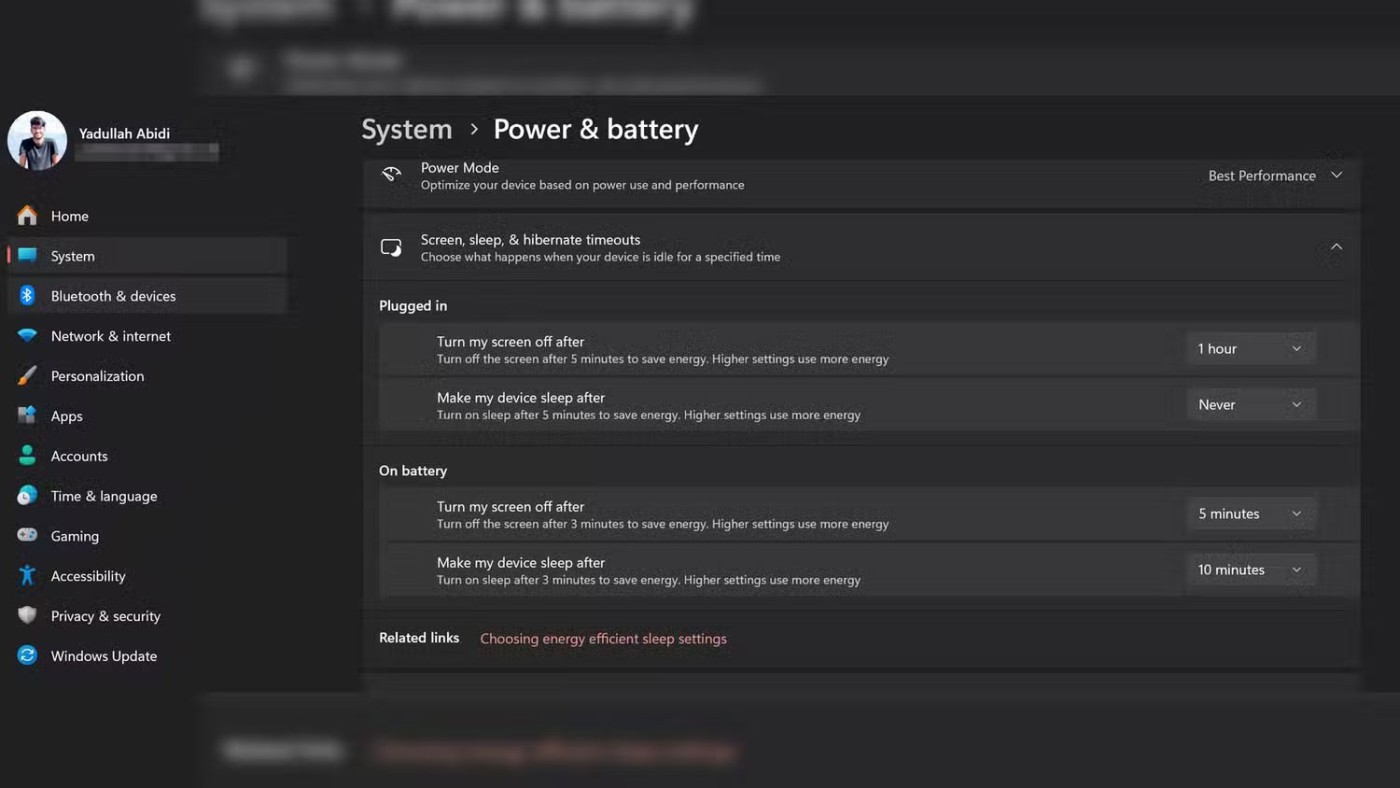
Windows + PrtScn 키 조합
Windows + PrtScn 키 조합을 사용하면 전체 화면을 캡처하고 이미지를 자동으로 저장할 수 있습니다. 이 키를 누르면 화면이 살짝 깜빡이며 이미지가 캡처되었음을 나타냅니다. 캡처된 이미지는 컴퓨터의 그림 > 스크린샷 폴더에 PNG 형식으로 저장됩니다.
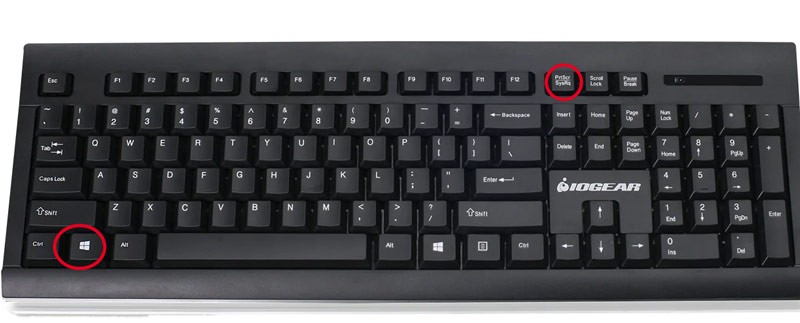
PrtScn 키만 사용하는 방식처럼 수동으로 붙여넣을 필요 없이 여러 장의 스크린샷을 찍어야 할 때 매우 편리한 방법입니다. 이미지는 순서대로 저장되므로 필요할 때 쉽게 관리하고 불러올 수 있습니다.
Alt + PrtScn을 눌러 열려 있는 창을 캡처합니다.
전체 화면이 아닌 활성 프로그램 창만 캡처하려면 Alt + PrtScn 조합을 사용하는 것이 좋습니다. 이 조합을 누르면 현재 표시된 창의 내용이 클립보드에 복사됩니다.
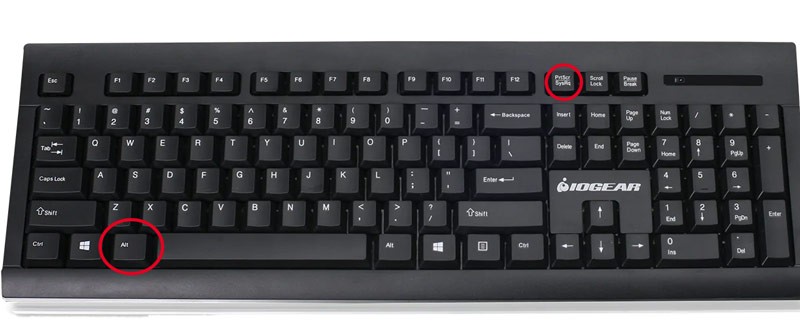
이미지를 그림판이나 Word에 붙여넣어 저장할 수 있습니다. 이렇게 하면 촬영 후 이미지를 자르는 데 걸리는 시간을 절약할 수 있으며, 특히 특정 소프트웨어나 창을 그림으로 표현해야 할 때 유용합니다. 다음은 덜 일반적으로 사용되는 캡처 방법들입니다.
Windows + Shift + S: 캡처 및 스케치 도구
Windows + Shift + S 를 누르면 컴퓨터에서 캡처 및 스케치 도구( Windows 11 에서는 새로운 캡처 도구 )가 실행됩니다. 화면이 어두워지고 사각형 영역, 자유형 영역, 열린 창, 전체 화면 등 네 가지 캡처 유형 중 하나를 선택할 수 있습니다.
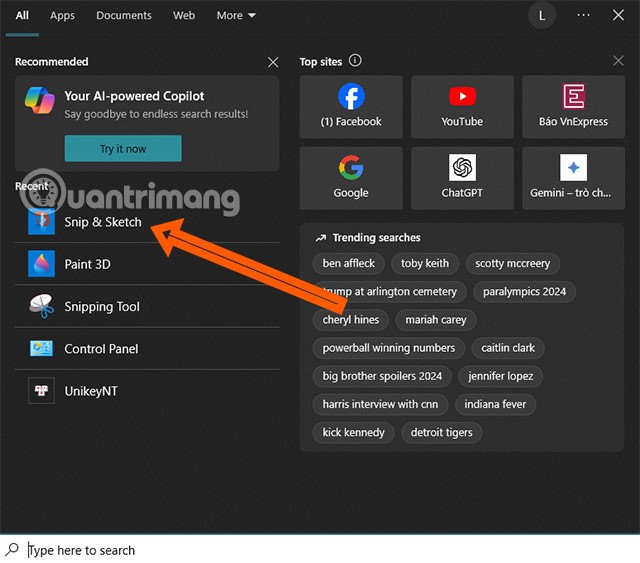
영역을 선택하면 이미지가 클립보드에 저장되며, 저장하기 전에 몇 가지 사전 편집 작업을 할 수 있습니다. 이 기능은 직장인과 학생에게 매우 유연하고 편리한 도구입니다.
Windows에 내장된 스니핑 도구를 사용하세요
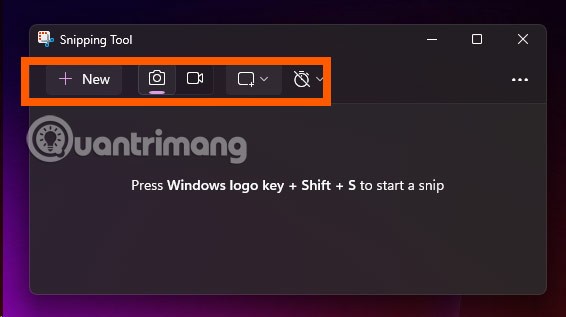
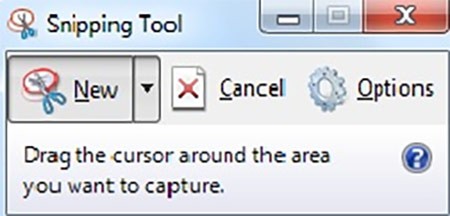
검색 도구를 선택하고 캡처 도구를 찾으세요 . 캡처 도구는 Windows 버전에 내장된 도구로, 다양한 모드로 스크린샷을 찍을 수 있도록 도와줍니다. 사용자는 전체 화면, 창 또는 원하는 영역 중 하나를 선택하여 캡처할 수 있습니다.
또한, 사진을 촬영한 후 메모를 작성하고, 마크업을 하고, PNG, JPEG 등 다양한 형식으로 저장할 수 있습니다. 캡처 도구의 인터페이스는 사용하기 쉽고 초보자에게도 적합합니다. Windows 11에서는 화면 녹화 기능이 업데이트되었습니다.
게임 바(Windows + G)를 사용하여 화면을 캡처하고 녹화하세요.
게임 바는 마이크로소프트가 게이머를 위해 특별히 설계한 도구이지만, 일반 사용자에게도 매우 유용합니다. Windows 키 + G 키를 누르면 게임 바 인터페이스가 나타납니다.
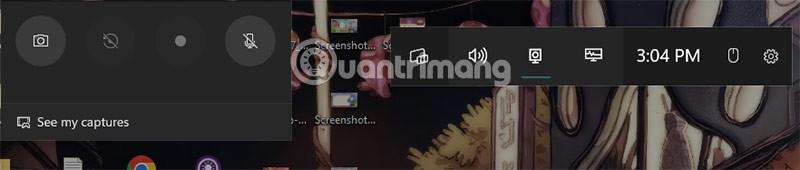
여기에서 카메라 아이콘을 클릭하여 스크린샷을 찍거나 녹화 아이콘을 클릭하여 컴퓨터 사용 기록을 녹화할 수 있습니다. 파일은 비디오 > 캡처 폴더에 저장됩니다. 이 도구는 Windows 10 및 11 기기, 특히 최신 그래픽 카드가 장착된 컴퓨터에서 잘 작동합니다.
타사 소프트웨어 사용
라이트샷
Lightshot 다운로드
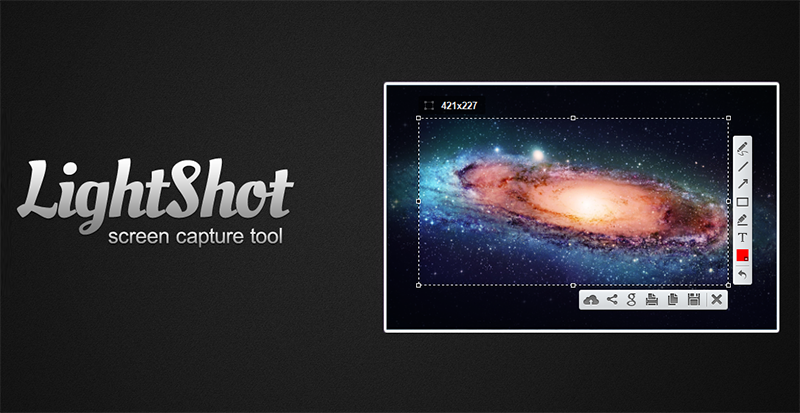
가볍고 사용하기 매우 쉬운 도구입니다. 설치가 완료되면 PrtScn 키를 누르고 화면에서 캡처할 영역을 선택하기만 하면 됩니다. 이미지를 저장하거나 공유하기 전에 텍스트, 화살표 또는 기타 도형을 추가할 수 있습니다. 빠른 편집과 공유에 매우 유용합니다.
그린샷
무료 오픈 소스이며 매우 강력합니다. 다양한 캡처 모드(전체 화면, 창, 영역)를 지원하고, 주석을 달고, 민감한 정보를 흐리게 처리하고, 다양한 파일 형식이나 애플리케이션으로 내보낼 수 있는 매우 강력한 편집기를 제공합니다.
공유X
파워 유저를 위한 종합적인 무료 도구입니다. 스크린샷 촬영 외에도 비디오 녹화 및 애니메이션 GIF 생성 등 다양한 기능을 제공합니다. 캡처 후에는 Imgur와 같은 클라우드 서비스에 자동으로 업로드하거나 URL을 클립보드에 복사하는 등 다양한 자동 옵션을 제공합니다.
Windows에서 스크린샷을 찍는 방법은 여러 가지가 있지만, 위의 방법만으로도 충분합니다. 더 많은 사용자 지정 기능을 원하시면 타사 소프트웨어를 사용하실 수 있습니다. 스크린샷을 자주 찍지 않는다면 컴퓨터에 있는 단축키를 사용하세요.
VPN이란 무엇이며, VPN의 장단점은 무엇일까요? WebTech360과 함께 VPN의 정의와 이 모델 및 시스템을 업무에 적용하는 방법에 대해 알아보겠습니다.
Windows 보안은 기본적인 바이러스 차단 이상의 기능을 제공합니다. 피싱, 랜섬웨어 차단, 악성 앱 실행 방지 등 다양한 기능을 제공합니다. 하지만 이러한 기능은 여러 겹의 메뉴 뒤에 숨겨져 있어 쉽게 찾을 수 없습니다.
한번 배우고 직접 시도해보면 암호화가 매우 사용하기 쉽고 일상생활에 매우 실용적이라는 걸 알게 될 겁니다.
다음 글에서는 지원 도구인 Recuva Portable을 사용하여 Windows 7에서 삭제된 데이터를 복구하는 기본 방법을 소개합니다. Recuva Portable을 사용하면 편리한 USB에 저장하여 필요할 때마다 사용할 수 있습니다. 이 도구는 작고 간단하며 사용하기 쉬우며 다음과 같은 기능을 제공합니다.
CCleaner는 단 몇 분 만에 중복 파일을 스캔한 후, 어떤 파일을 삭제해도 안전한지 결정할 수 있도록 해줍니다.
Windows 11에서 다운로드 폴더를 C 드라이브에서 다른 드라이브로 이동하면 C 드라이브의 용량을 줄이는 데 도움이 되고 컴퓨터가 더 원활하게 실행되는 데 도움이 됩니다.
이는 Microsoft의 일정이 아닌 사용자의 일정에 따라 업데이트가 이루어지도록 시스템을 강화하고 조정하는 방법입니다.
Windows 파일 탐색기는 파일 보기 방식을 변경할 수 있는 다양한 옵션을 제공합니다. 시스템 보안에 매우 중요한 옵션 중 하나가 기본적으로 비활성화되어 있다는 사실을 모르실 수도 있습니다.
적절한 도구를 사용하면 시스템을 검사하여 시스템에 숨어 있는 스파이웨어, 애드웨어 및 기타 악성 프로그램을 제거할 수 있습니다.
아래는 새 컴퓨터를 설치할 때 권장하는 소프트웨어 목록입니다. 이를 통해 컴퓨터에 가장 필요하고 가장 좋은 애플리케이션을 선택할 수 있습니다!
플래시 드라이브에 전체 운영 체제를 저장하는 것은 특히 노트북이 없는 경우 매우 유용할 수 있습니다. 하지만 이 기능이 Linux 배포판에만 국한된다고 생각하지 마세요. 이제 Windows 설치를 복제해 볼 때입니다.
이러한 서비스 중 몇 가지를 끄면 일상 사용에 영향을 주지 않고도 배터리 수명을 상당히 절약할 수 있습니다.
Ctrl + Z는 Windows에서 매우 자주 사용되는 키 조합입니다. Ctrl + Z를 사용하면 Windows의 모든 영역에서 작업을 실행 취소할 수 있습니다.
단축 URL은 긴 링크를 정리하는 데 편리하지만, 실제 목적지를 숨기는 단점이 있습니다. 악성코드나 피싱을 피하고 싶다면 무작정 링크를 클릭하는 것은 현명한 선택이 아닙니다.
오랜 기다림 끝에 Windows 11의 첫 번째 주요 업데이트가 공식적으로 출시되었습니다.
VPN이란 무엇이며, VPN의 장단점은 무엇일까요? WebTech360과 함께 VPN의 정의와 이 모델 및 시스템을 업무에 적용하는 방법에 대해 알아보겠습니다.
Windows 보안은 기본적인 바이러스 차단 이상의 기능을 제공합니다. 피싱, 랜섬웨어 차단, 악성 앱 실행 방지 등 다양한 기능을 제공합니다. 하지만 이러한 기능은 여러 겹의 메뉴 뒤에 숨겨져 있어 쉽게 찾을 수 없습니다.
한번 배우고 직접 시도해보면 암호화가 매우 사용하기 쉽고 일상생활에 매우 실용적이라는 걸 알게 될 겁니다.
다음 글에서는 지원 도구인 Recuva Portable을 사용하여 Windows 7에서 삭제된 데이터를 복구하는 기본 방법을 소개합니다. Recuva Portable을 사용하면 편리한 USB에 저장하여 필요할 때마다 사용할 수 있습니다. 이 도구는 작고 간단하며 사용하기 쉬우며 다음과 같은 기능을 제공합니다.
CCleaner는 단 몇 분 만에 중복 파일을 스캔한 후, 어떤 파일을 삭제해도 안전한지 결정할 수 있도록 해줍니다.
Windows 11에서 다운로드 폴더를 C 드라이브에서 다른 드라이브로 이동하면 C 드라이브의 용량을 줄이는 데 도움이 되고 컴퓨터가 더 원활하게 실행되는 데 도움이 됩니다.
이는 Microsoft의 일정이 아닌 사용자의 일정에 따라 업데이트가 이루어지도록 시스템을 강화하고 조정하는 방법입니다.
Windows 파일 탐색기는 파일 보기 방식을 변경할 수 있는 다양한 옵션을 제공합니다. 시스템 보안에 매우 중요한 옵션 중 하나가 기본적으로 비활성화되어 있다는 사실을 모르실 수도 있습니다.
적절한 도구를 사용하면 시스템을 검사하여 시스템에 숨어 있는 스파이웨어, 애드웨어 및 기타 악성 프로그램을 제거할 수 있습니다.
아래는 새 컴퓨터를 설치할 때 권장하는 소프트웨어 목록입니다. 이를 통해 컴퓨터에 가장 필요하고 가장 좋은 애플리케이션을 선택할 수 있습니다!
플래시 드라이브에 전체 운영 체제를 저장하는 것은 특히 노트북이 없는 경우 매우 유용할 수 있습니다. 하지만 이 기능이 Linux 배포판에만 국한된다고 생각하지 마세요. 이제 Windows 설치를 복제해 볼 때입니다.
이러한 서비스 중 몇 가지를 끄면 일상 사용에 영향을 주지 않고도 배터리 수명을 상당히 절약할 수 있습니다.
Ctrl + Z는 Windows에서 매우 자주 사용되는 키 조합입니다. Ctrl + Z를 사용하면 Windows의 모든 영역에서 작업을 실행 취소할 수 있습니다.
단축 URL은 긴 링크를 정리하는 데 편리하지만, 실제 목적지를 숨기는 단점이 있습니다. 악성코드나 피싱을 피하고 싶다면 무작정 링크를 클릭하는 것은 현명한 선택이 아닙니다.
오랜 기다림 끝에 Windows 11의 첫 번째 주요 업데이트가 공식적으로 출시되었습니다.













